Fix: Star Wars The Old Republic Foutcode C6
In dit artikel proberen we de fout 'Dit programma heeft een interne fout aangetroffen en wordt afgesloten. Foutcode: C6' op te lossen die Star Wars The Old Republic-spelers tegenkomen na het uitvoeren van het spel.

Star Wars The Old Republic-spelers, na het uitvoeren van het spel, "Dit programma heeft een interne fout aangetroffen en zal worden afgesloten. Foutcode: C6" gevolgd door "Kan geen tijdelijke werkruimtebestanden maken . Heb je minstens 2 GB vrije schijfruimte?", waarmee de toegang tot het spel wordt beperkt. Als u met een dergelijk probleem wordt geconfronteerd, kunt u een oplossing vinden door de onderstaande suggesties te volgen.
Wat is Star Wars The Old Republic-foutcode C6?
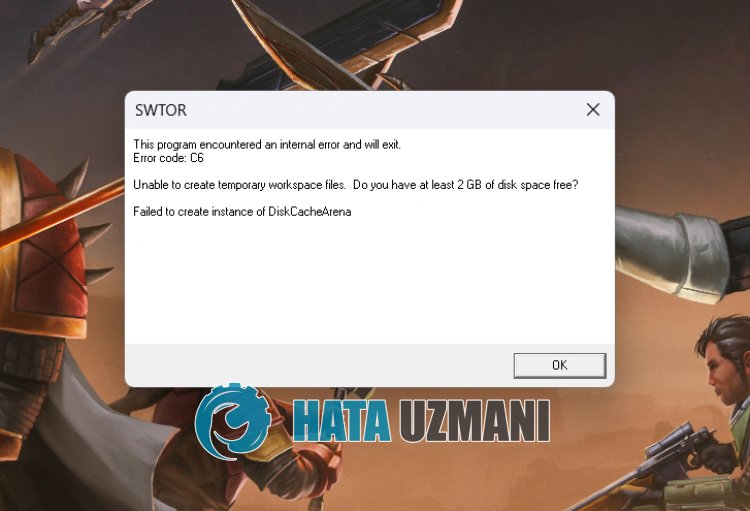
Deze fout wordt meestal veroorzaakt doordat snel opstarten is ingeschakeld, waardoor de toegang van gebruikers tot het spel wordt beperkt.
Natuurlijk kunnen we een dergelijke fout tegenkomen, niet alleen vanwege dit probleem, maar ook vanwege vele andere problemen.
Hiervoor geven we u informatie over hoe u het probleem kunt oplossen door enkele suggesties te noemen.
Star Wars The Old Republic-foutcode C6 oplossen
Om deze fout te verhelpen, kunt u de oplossing voor het probleem vinden door de onderstaande suggesties te volgen.
1-) Snel opstarten uitschakelen
Ze stellen dat gebruikers die snel opstarten uitschakelen niet meer zo'n fout tegenkomen. Hiervoor kunt u snel opstarten uitschakelen door de onderstaande stap te volgen.
- Typ "Uitvoeren" in het startzoekscherm en open het.
- Typ "powercfg.cpl" op het scherm dat wordt geopend en druk op enter.
- Hierna klikt u op de optie "Kies wat de aan/uit-knoppen doen" aan delinkerkant.
- Klik op "Instellingen wijzigen die momenteel niet beschikbaar zijn" in het nieuwe scherm dat wordt geopend.
- Schakel vervolgens de optie "Snel opstarten inschakelen" uit onder "Afsluitinstellingen".
Laten we na dit proces op de knop "Wijzigingen opslaan" klikken om de processen op te slaan en de computer opnieuw op te starten om te controleren of het probleem aanhoudt.
2-) Toepassing starten vanuit directory
Als je de game start via het Steam-platform, kun je het probleem oplossen door de applicatie vanuit de directory te starten.
- Als de game op de achtergrond is geopend, sluiten we deze eerst volledig af met behulp van een taakbeheerder.
- Laten we hierna naar de directory van het spel gaan.
- Ga naar de map "Launcher" in de gamedirectory en voer het launcher-bestand van de game uit.
Na dit proces kunt u controleren of het probleem aanhoudt.
3-) Controleer de bestandsintegriteit
We zullen de integriteit van het spelbestand verifiëren en eventuele ontbrekende of onjuiste bestanden scannen en downloaden. Hiervoor;
- Open het Steam-programma.
- Open het bibliotheekmenu.
- Klik met de rechtermuisknop op het spel Star Wars The Old Republic aan delinkerkant en open het tabblad Eigenschappen
- Open het menu Lokale bestanden aan delinkerkant van het scherm dat wordt geopend.
- Klik op de knop Integriteit van gamebestanden verifiëren in het menu Local Files We Encountered.
Na dit proces wordt de download uitgevoerd door de beschadigde spelbestanden te scannen. Nadat het proces is voltooid, probeert u het spel opnieuw te openen.
4-) Voer Steam uit als beheerder
Het onvermogen van de Steam-toepassing om te werken met beheerdersrechten kan veel problemen veroorzaken. Hiervoor kunt u de oplossing van het probleem bereiken door Steam als beheerder uit te voeren.
Laten we, voordat we deze bewerking uitvoeren, de Steam-applicatie volledig afsluiten met behulp van een taakbeheerder.
Nadat je de Steam-applicatie volledig hebt gesloten, klik je met de rechtermuisknop op de Steam-applicatie en klik je op "Als administrator uitvoeren".
Start vervolgens Star Wars Theold Republic door het bibliotheekmenu te openen en aan te vinken.
Ja, vrienden, we hebben ons probleem onder deze titel opgelost. Als uw probleem zich blijft voordoen, kunt u vragen stellen over de fouten die u tegenkomt door naar ons FORUM-platform te gaan dat we hebben geopend.








![Hoe de YouTube-serverfout [400] oplossen?](https://www.hatauzmani.com/uploads/images/202403/image_380x226_65f1745c66570.jpg)










